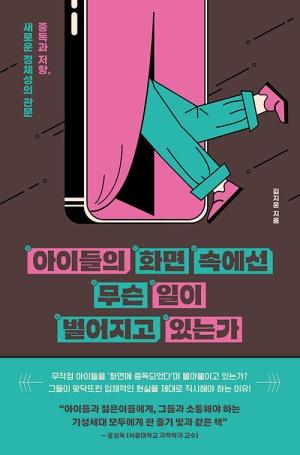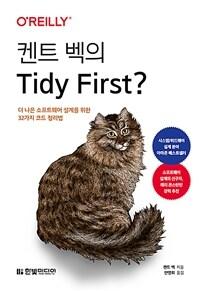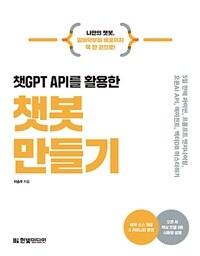책 이미지

책 정보
· 분류 : 국내도서 > 컴퓨터/모바일 > 그래픽/멀티미디어 > CAD
· ISBN : 9788931555950
· 쪽수 : 544쪽
책 소개
목차
머리말 | ⚫ CAT(캐드실무능력평가)에 대비한 오토캐드/김정원 ⚫ 도면 작업의 정석, 오토캐드 2020/조성근
Preview(책 미리보기)
ATC에서 CAT로 변경되면서 꼭 체크해야 할 사항
PART 01. CAD의 표준, AutoCAD 2020 살펴보기
01 | 오토캐드 이해하기
CAD와 AutoCAD
02 | AutoCAD 2020 설치하기
Autodesk 사용자 계정 만들기
AutoCAD 2020 다운로드 및 설치하기
사용자 설정 마이그레이션하기
사용자 인증을 통한 정품 인증하기
AutoCAD 무료 체험판 설치하기
AutoCAD 도움말 다운로드하여 설치하기
03 | AutoCAD 2020의 새로운 기능 살펴보기
AutoCAD 2020의 새로운 기능
04 | AutoCAD 2020 화면 살펴보기
AutoCAD 2020 화면 구성
AutoCAD 2020의 팔레트
05 | 나만의 AutoCAD 환경 만들기
작업 환경 설정을 위한 [옵션] 대화상자 표시하기
[옵션] 대화상자 살펴보기
도면 영역 배경색 변경하기
도면을 원하는 버전으로 저장하고 자동 저장 간격 설정하기
06 | 좌표계 이해하기
좌표계
07 | 단축 명령어 편집하기
PGP 파일 수정하기
08 | 도면 환경 설정하기
도면의 한계(Limits)
도면의 한계 설정하기 - Limits
09 | 도면 작성 지원 도구 알아보기
도면 작성 지원 도구
10 | 파일 열기 및 저장하기
파일 열기
파일 저장하기
도면을 AutoCAD 2007 버전으로 내보내고 클라우드에 저장하기
SPECIAL | 좌표 사용
SPECIAL | AutoCAD 2020의 유용한 기능
PART 02. 2차원 객체 그리기
01 | 직선 그리기
기본 선 그리기 - Line
편집 가능한 선 그리기 - Pline
양쪽 방향으로 무한한 선 그리기 - Xline
한쪽 방향으로 무한한 선 그리기 - Ray
02 | 직선을 이용하여 도형 만들기
도면 환경 설정하기
도면의 한계 지정하기
상대 극좌표를 이용하여 좌표 입력하기
극좌표 추적 기능을 이용하여 좌표 입력하기
상대 좌표를 이용하여 좌표 입력하기
대칭 형태의 호 만들기
상대 좌표 입력하기
C 옵션을 이용하여 연결하기
오브젝트 스냅을 이용한 중심점 선택하기
가이드라인을 이용해 도형 작성하기
가이드라인 삭제하기
도면 저장하기
03 | 폴리선을 이용한 도형 만들기
도면의 한계 설정하기
길이 500의 직선 만들기
상대 거리를 이용한 곡선 모서리 만들기
상대 좌표를 이용한 호 만들기
직선 만들기
같은 형태의 반쪽 호 만들기
같은 형태의 호를 반복해서 그리기
직선으로 변경하여 그리기
모서리 호 그리기
아래쪽 수평선 그리기
모서리를 그려서 마무리하기
04 | 곡선 그리기
다양한 형태의 원 그리기 - Circle
원의 일부분 그리기 - Arc
타원 그리기 - Ellipse
자유 곡선 그리기 - Spline
05 | 원과 호를 이용한 도형 만들기
도면 환경 설정하기
기본 선 그리기
나머지 기준선 그리기
끝점을 이용한 호 그리기
중심점을 이용한 호 그리기
양쪽 측면에 호 그리기
호의 중심점을 기준으로 원 그리기
06 | 다양한 형태 그리기
도넛 그리기 - Donut
한번에 사각형 작성하기 - Rectangle
다각형 작성하기 - Polygon
SPECIAL | 쉽고 빠른, 사각형과 타원형 작성
PART 03. 자유롭게 객체 편집하기
01 | 객체 편집하기
지우기 - Erase
복사하기 - Copy
이동하기 - Move
잘라내기 - Trim
평행 복사하기 - Offset
반전 복사하기 - Mirror
지정한 수만큼 복사하기 - Array
객체의 두 점 잘라내기 - Break
지워진 객체 복구하기 - Oops
실행된 명령 취소하기 - Undo
Undo 명령 취소하기 - Redo
02 | Copy 명령을 이용하여 객체 복사하기
다중 복사하기
객체 선택하기
기준점 지정하기
복사 지점 선택하기
객체 배열 복사하기
객체 선택하기
기준점 지정하기
배열 복사 지정하기
복사된 객체 확인하기
03 | 객체 변형하기
크기 조절하기 - Scale
회전하기 - Rotate
모서리를 둥글게 만들기 - Fillet
모서리 깎기 - Chamfer
끝점 연장하기 - Extend
모서리 늘리기 - Stretch
폴리선 변경하기 - Pedit
객체 속성 해제하기 - Explode
객체 속성 변경하기 - Change, Properties
04 | 다양한 편집 명령을 이용하여 기어 그리기
기본 형태 만들기
선 그리고 복제하기
톱니바퀴 형태 만들기
톱니바퀴 만들기
톱니 안쪽 구멍 형태 만들기
톱니 안쪽 구멍 완성하기
톱니 안쪽 구멍 객체 복사하기
SPECIAL | 효율적인 객체 이동과 복사, 회전, 크기 조정
PART 04. 도면층(레이어) 및 객체 속성 관리하기
01 | 도면층(레이어, Layer)의 이해
도면층(LAYER)이란?
도면층 특성 관리자 팔레트 표시 - Layer(DDLMODES)
도면층 특성 관리자 팔레트
02 | 도면층을 이용하여 객체 관리하기
벽체 도면층 만들기
벽체 그리기
기준선 도면층 생성하기
가로 기준선 그리기
기준선 늘이기
가로 기준선 복사하기
세로 기준선 그리기
세로 기준선 늘이기
세로 기준선 복사하기
기둥 도면층 생성하기
기둥 복사하기
도면층 변경하기
기준선 색상 및 선 종류 변경하기
기준선 숨기기
03 | 객체 조회하기
객체의 목록 표시하기 - List
두 점의 거리 표시하기 - Dist
지정한 다각형의 면적 구하기 - Area
다양한 측정 값 구하기 - Measuregeom
지정한 개수로 분할하기 - Divide
지정한 길이로 분할하기 - Measure
점의 형태 설정하기 - Ddptype
04 | 도면 폼 만들기
기본 도면층 생성하기
기본선 그리기
같은 간격으로 구분 기호 만들기
가이드라인 만들기
가이드라인에 맞추어 도면 폼 그리기
SPECIAL | 자주 사용하는 모서리 처리 응용법
SPECIAL | 오브젝트 배열 노하우
PART 05. 문자 입력 및 수정하기
01 | 스타일을 이용하여 문자 입력하기
문자 스타일이란?
문자 스타일의 정의
02 | 문자가 물음표(?)로 표시될 때 문제 해결하기
문자 스타일 확인하기
문자 스타일 변경하기
문자 확인하기
03 | 문자 입력하기
행 단위로 문자 입력하기 - Text, Dtext
한 번에 여러 줄 입력하기 - Mtext
04 | Dtext 명령으로 도면 제목 입력하기
도면층 설정하기
도면 제목의 문자 스타일 만들기
도면 제목 입력하기
문자 스타일 추가하기
Scale 문자 입력하기
05 | 텍스트 수정하기
텍스트 수정하기 - Textedit, Ddedit
06 | 텍스트 편집기 및 외부 텍스트를 이용해 도면 완성하기
문자 스타일 작성하기
문자 도면층 작성하기
여러 줄의 문자 입력하기
문자 바꾸기
DText 입력하기
외부 텍스트 가져오기
SPECIAL | 문자 입력을 위한 ST와 MT, DT 명령 사용법
PART 06. 블록과 외부 객체로 쉽게 작업하기
01 | 블록을 이용한 쉽고 빠른 도면 완성하기
블록(Block)의 이해
하나의 도면 안에서 블록 만들기 - Block
블록을 파일로 저장하기 - WBlock
블록 삽입하기 - Insert
블록 및 해칭 관리하기 - ADCENTER
02 | 블록을 이용하여 도면 완성하기
블록 설정하기
블록 삽입하기
외부 블록 삽입하기
03 | 외부 참조를 이용한 도면 연결하기
외부 참조(External Reference)의 이해
외부 참조 설정하기 - Xref
외부 파일 연결하기 - Attach
04 | 외부 참조를 이용하여 도면 형식 및 파일 연결하기
외부 참조 열기
도면 형식 연결하기
외부 참조 편집하기
05 | 도면에 이미지 삽입하기
래스터 이미지와 벡터의 차이점
AutoCAD에서 사용할 수 있는 이미지
래스터 이미지 삽입하기 - Attach
이미지 경계 자르기 - Clip
이미지 관리하기 - 외부 참조 팔레트
06 | 도면에 래스터 이미지 삽입하기
영역 크기 측정 및 이미지 파일 만들기
도면에 이미지 삽입하기
도면 영역에 맞게 이미지 자르기
이미지 삭제 및 삽입하기
07 | 영역을 채우는 해치 적용하기
해치(Hatch)란?
리본 메뉴의 〔해치 작성〕 탭 살펴보기
08 | 주동 평면을 해치로 채우기
해치 패턴 설정하기
해치 색상과 영역, 축척 설정하기
해치 각도와 투명도 설정하기
다른 영역에 같은 패턴 적용하기
솔리드 채우기
해치 색상 지정하기
영역 선택하여 해치 적용하기
PART 07. 치수 입력하기
01 | 치수 스타일 만들기
치수 형태 정의하기 - Dim
치수 스타일 새로 만들기
02 | 선형 치수 기입하기
평행 치수 입력하기 - Dim
사선 치수 입력하기 - Dimaligned
연속 치수 입력하기 - Dimcontinue
기준 치수 입력하기 - Dimbaseline
파선 치수 입력하기 - Dimjogline
03 | 공동주택 평면도 치수 기입하기
치수 도면층 작성하기
문자 스타일 작성하기
치수 스타일 작성하기
평행 치수 작성하기
연속 치수 작성하기
기준 치수 작성하기
사선 치수 작성하기
기준 치수 작성하기
04 | 원형 치수와 지시선 기입하기
반지름 입력하기 - Dimradius
지름 입력하기 - Dimdiameter
중심 표시하기 - Dimcenter
호의 길이 표시하기 - Dimarc
지시선 표시하기 - Leader
여러 개의 지시선 표시하기 - Mleader
05 | 금형 도면을 이용한 원형 치수 기입하기
치수 도면층 작성하기
치수 스타일 작성하기
반지름 치수 작성하기
지름 치수 작성하기
지시선 작성하기
PART 08. 레이아웃 작성 및 출력하기
01 | 배치 작성하기
모형 공간과 배치 공간
배치 공간의 화면 구성
배치 공간에서의 작업
[배치 작성] 마법사를 이용하여 배치 공간 만들기
02 | 배치 공간을 만들고 도각 삽입하기
용지 및 출력 기기 설정하기
페이지 설정하기
도면층 설정하기
뷰포트 축척 설정하기
도각 도면층 작성하기
도각 삽입하기
도면 타이틀 삽입하기
출력 미리 보기
03 | 인쇄 환경 설정하기
페이지 설정
새로운 플롯 스타일 테이블 작성하기
04 | 출력하기
출력 환경 선택
출력 과정
그림으로 인쇄하기
PART 09. 3차원 객체 그리기
01 | 3차원 이해하기
Z축이 포함되는 3차원 좌표계 알아보기
3차원 좌표계 알아보기
3차원 객체의 종류
02 | UCS 이용하기
UCS 좌표계 알아보기
좌표계 변경하기 - UCS
UCS 관리하기 - UCSMAN
UCS를 이용하여 측면에 객체 만들기
03 | 3차원 관측하기
명명된 시점 선택하기 - View
명명된 시점을 이용하여 시점 변경하기
직접 시점 설정하기 - Vpoint
평면 시점으로 변경하기 - Plan
3차원 시점을 실시간 움직이기 - 3Dorbit
3Dorbit을 이용하여 3차원 객체 확인하기
한번에 시점을 변경하는 뷰큐브 살펴보기
뷰큐브를 이용한 시점 변경하기
04 | 3차원 메시 객체 만들기
〔3D 도구〕 탭 표시하기
돌출시켜 면으로 만들기 - Extrude
기존 경로를 이용하여 돌출 높이 설정하기
직접 면 만들기 - 3Dface
메시의 크기 설정하기 - 3Dmesh
폴리 면 만들기 - Pface
메시 기본 객체 만들기 - Mesh
Mesh 명령을 이용하여 3D 객체 만들기
곡선을 따라 3차원 개체 만들기 - Rulesurf
밑면과 윗면의 크기가 다른 원기둥 만들기
직선을 따라 3차원 개체 만들기 - Tabsurf
회전하는 3차원 개체 만들기 - Revsurf
금형 회전체 만들기
4개의 모서리를 이용하여 메시 만들기 - Edgesurf
메시를 이용해서 의자 뼈대 만들기
PART 10. 실습 도면 그리기
실습 도면 ❶ CAT(캐드실무능력평가) 2급 문제 유형 분석
실습 도면 ❷ CAT(캐드실무능력평가) 2급 문제 유형 분석
실습 도면 ❸ CAT(캐드실무능력평가) 2급 문제 유형 분석
실습 도면 ❹ CAT(캐드실무능력평가) 2급 문제 유형 분석
실습 도면 ❺ CAT(캐드실무능력평가) 2급 문제 유형 분석
실습 도면 ❻ CAT(캐드실무능력평가) 2급 문제 유형 분석
실습 도면 ❼ CAT(캐드실무능력평가) 2급 문제 유형 분석
실습 도면 ❽ CAT(캐드실무능력평가) 2급 문제 유형 분석
실습 도면 ❾ CAT(캐드실무능력평가) 2급 문제 유형 분석
실습 도면 ❿ CAT(캐드실무능력평가) 2급 문제 유형 분석
책속에서